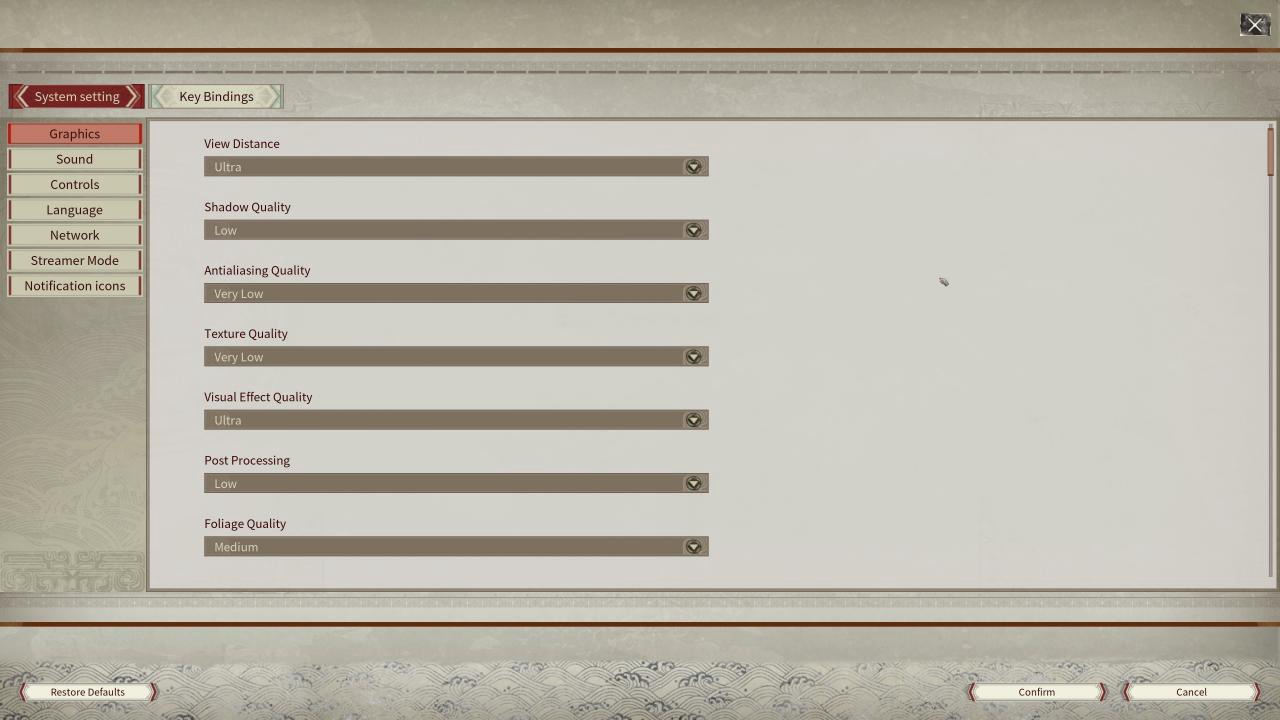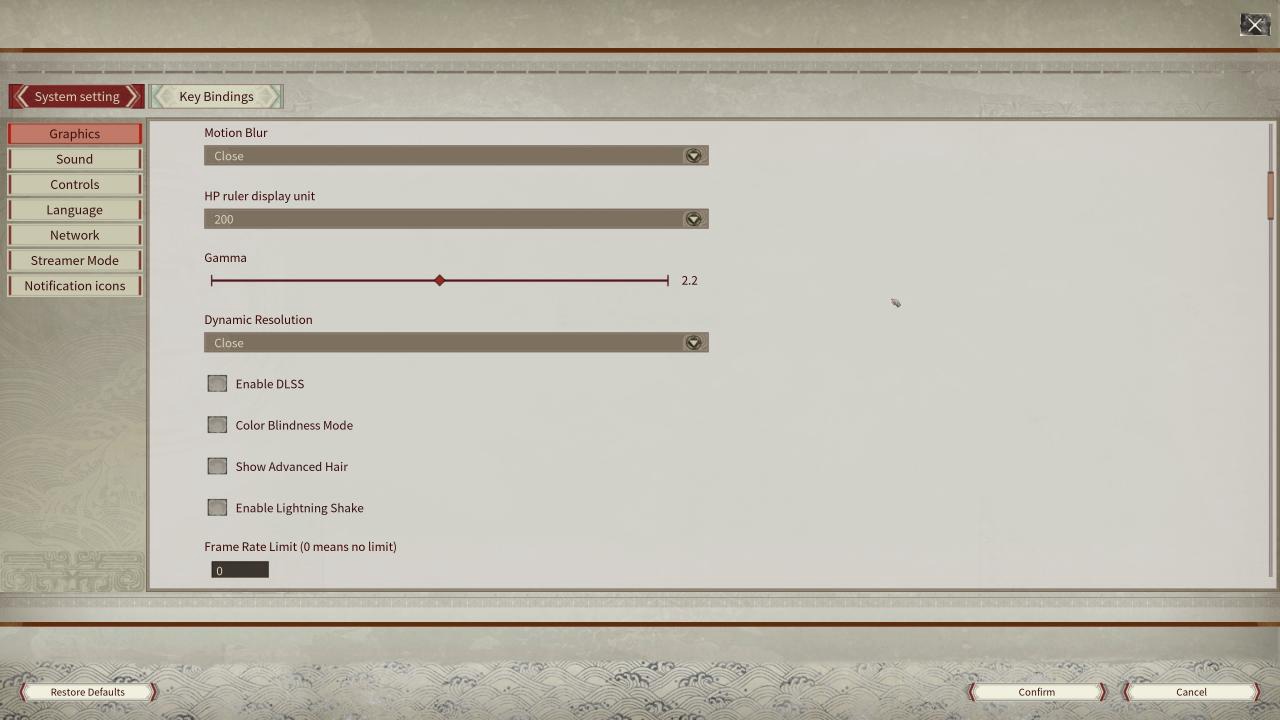Митът за империите - Как да увеличим FPS и да подобрим графиката
Това удобно ръководство ви учи на всички трикове за конфигуриране на повишаване на производителността и графични подобрения за Myth of Empires
Полезно ръководство за графиката на Myth of Empires и настройките на производителността
Тествайте спецификациите на компютъра
I7-10700KF 8 * 5.1GHz /// Geforce RTX 3080 10GB /// 32GB DDR4-3200
Samsung Evo SSD /// Телевизор 58′ Ultra 4K
Двигател.ini
*** !!! ИЗПОЛЗВАЙТЕ ГО НА СОБСТВЕН РИСК !!! ***
МОЛЯ, ЗАПОМНЕТЕ, ЧЕ ПРОМЯНАТА НА ТОЗИ ФАЙЛ МОЖЕ ДА ДОВЕДЕ ДО ЗАБРАНВАНЕ, ТЪКТО ЩЕ ПРОМЕНИТЕ НАСТРОЙКИТЕ НА ДВИГАТЕЛЯ, КОИТО МОГАТ ДА СЕ ИЗПОЛЗВАТ ЗА ОБМЕН В PVP!
(Те играят най-добре на официалния PvE сървър и досега не съм имал проблеми с промяната на допълнителни настройки.)
Намерете файла в папката "AppData":
*: Интернет потребителите са тези, които се интересуват най-много от темата. ИМЕТО НА ВАШИЯ компютър *** AppData Local MOE Записана конфигурация WindowsClient
Отворете "Engine.ini" с текстовия редактор / Notepad.
И добавете тези редове:
-
- [Системни настройки]
-
- r.ViewDistanceScale = 0.5
-
- листа.DensityScale = 0.5
Можете да играете както искате.
1. Променете всички графични изгледи на разстояние за гледане
Вторият променя плътността на тревата и храстите.
Допълнителните настройки все още не са използвани/тествани:
-
- r.StaticMeshLODDistanceScale = 1
-
- зеленина.LODDistanceScale = 1
-
- grass.densityScale = 1
-
- r.MaterialQualityLevel = 4
-
- r.EyeAdaptationQuality = 4
-
- r.HighQualityLightMaps = 4
-
- r.PostProcessAAQuality = 0
-
- r.MaxAnisotropy = 16
-
- d.LandscapeLOD0DistributionScale = 2
-
- r.DefaultFeature.MotionBlur = 0
-
- r.DepthOfField = 0
-
- r.DepthOfFieldQuality = 0
-
- r.SceneColorFringe.Max = 0
-
- r.SceneColorFringeQuality = 0
-
- r.Tonemapper.Quality = 0
-
- r.Shadow
-
- r.Разстояние. .TransitionScale = 4
-
- r.Shadow.CSM.TransitionScale = 4
-
- r.Streaming.FullyLoadedUsedTextures = 1
-
- r.Streaming.HLODStrategy = 4
-
- r.Streaming.UseFixedPoolSize = 1
-
- r.Streaming.PoolSize = 0
-
- r.Streaming.FramesForFullUpdate = 0
-
- r.SSR.Качество = 0
-
- r.BloomQuality = 0
-
- r.Color.Max = 1,0
-
- r.Color.Mid = 0.5
-
- r.Color.Min = 0
-
- r.SkylightIntensityMultiplier = 0.5
-
- r. Мъгла = 1
Графични настройки в играта
Нека припомним, че използвам 4K и имам проблеми с висока производителност с размера на текстурите и се стремя към стабилни 60FPS с балансирана оптика, можете да конфигурирате това по ваш вкус, но ми даде по-добър баланс и все още се опитвам да оптимизиране.